BenQの有名なeSports競技に特化したゲーミングモニター「Zowie XL2546X」を1台買いました。
最大240 HzのFast TNパネルに、残像を消し去る独自の技術「DyAc 2」を搭載した最新鋭の競技用モニターです。しかし、XL2546Xに近い価格でOLEDゲーミングモニターが台頭しています。
「DyAc 2」を使わなくても残像感の少ない映像を可能にするOLEDに対して、Fast TNパネルのXL2546Xに未だ優位性はあるのか・・・?
少し疑問に思ったので今回はBenQ Japanさんから提供を受けず、自腹で買ってモニターオタクの筆者が詳しく測定レビューします。
(公開:2024/3/24 | 更新:2024/3/24)
「Zowie XL2546X」はどんなゲーミングモニター?
ゲーミングモニターにまったく詳しくないガチな初心者向けに、Zowie XL2546Xがどのようなモニターかざっくり説明すると
- 競技シーンで定番「フルHD(1920×1080)」
- リフレッシュレート「最大240 Hz」でヌルヌル動く
- 残像を消すZowie独自の機能「DyAc 2」対応
- 「Black eQualizer」「Color Vibrance」で視認性アップ
- プロゲーマーの設定を共有「XL Setting to Share」
BenQがよく宣伝している主なポイントは以上です。要するに「eSportsやFPS向けに特化した競技用」ゲーミングモニターと言えるでしょう。
「競技用」とアピールするゲーミングモニターは決して珍しくないですが、今どきのハイエンドゲーミングモニターとしては極めて珍しい「Fast TN」パネルを採用しています。
一般的にTNパネルは、定番のIPSパネルよりも視野角や色再現性が悪く画質が悪いと言われています。その代わり、IPSパネルを優に超える応答速度と残像の少なさが大きなメリット。
競技向けに設計されたZowieシリーズだからこそ、応答性に優れたFast TNパネルを採用し、一般人が求める画質をあえて犠牲にする我の強いスタイルです。
| BenQ(ベンキュー) Zowie XL2546X | |
|---|---|
| パネルタイプ | フルHD(1920×1080)で最大240 Hz Fast TNパネル(24.5インチ) |
| 応答速度 | 0.5 ms (G2G) |
| 主な機能 ゲーマー向け |
|
| 調整機能 エルゴノミクス | 高さ調整:155 mm 前後チルト:+35° ~ -5° 左右スイベル:45° ピボット:- |
| VRR機能 | AMD FreeSync Premium ※G-SYNC互換モード対応 ※「DyAc 2」と併用できません |
| 参考価格 ※2024/3時点 | 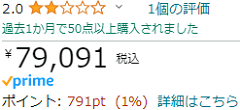 |
| Amazon Tsukumo(ツクモ) 楽天市場 Yahooショッピング | |
| BenQ(ベンキュー) Zowie XL2546X | |
|---|---|
| 画面サイズ | 24.5インチ |
| 解像度 | 1920 x 1080 |
| パネル | Fast TN |
| コントラスト比 | 1000 : 1 |
| リフレッシュレート | 240 HzHDMI 2.0 : ~240 Hz DP 1.2a : ~240 Hz |
| 応答速度 | 0.5 ms (G2G) |
| 光沢 | ノングレア |
| VESAマウント | 100 x 100 mm |
| エルゴノミクス |
|
| 主な機能 |
|
| 同期技術 | AMD FreeSync Premium ※G-SYNC互換モード対応 ※「DyAc 2」と併用できません |
| スピーカー | なし イヤホン(3.5 mm)端子あり |
| 主な付属品 |
|
| 寸法 | 576 x 517.3 x 209 mm |
| 重量 | 6.1 kg(パネルのみ) 6.1 kg(スタンド含む) |
| 保証 | 3年 |
ここまではメーカーの公式サイトをよく読めば、誰でも分かる当たり前のスペック情報です。
問題は約7.9万円もする価格設定。同じ値段を払うと他社の360 Hz(IPSパネル)モニターや、あと1万円ちょっと足すと240 Hz(OLEDパネル)に手が届いてしまいます。
前作「XL2546K」が出た時代なら値段に見合う価値や優位性があったと言えるのですが、ライバル製品が増えた2024年の今も値段に見合っているかどうかは少々疑問に感じています。

では、実際にZowie XL2546Xを検証します。

Zowie XL2546Xの画質は本当に悪い?
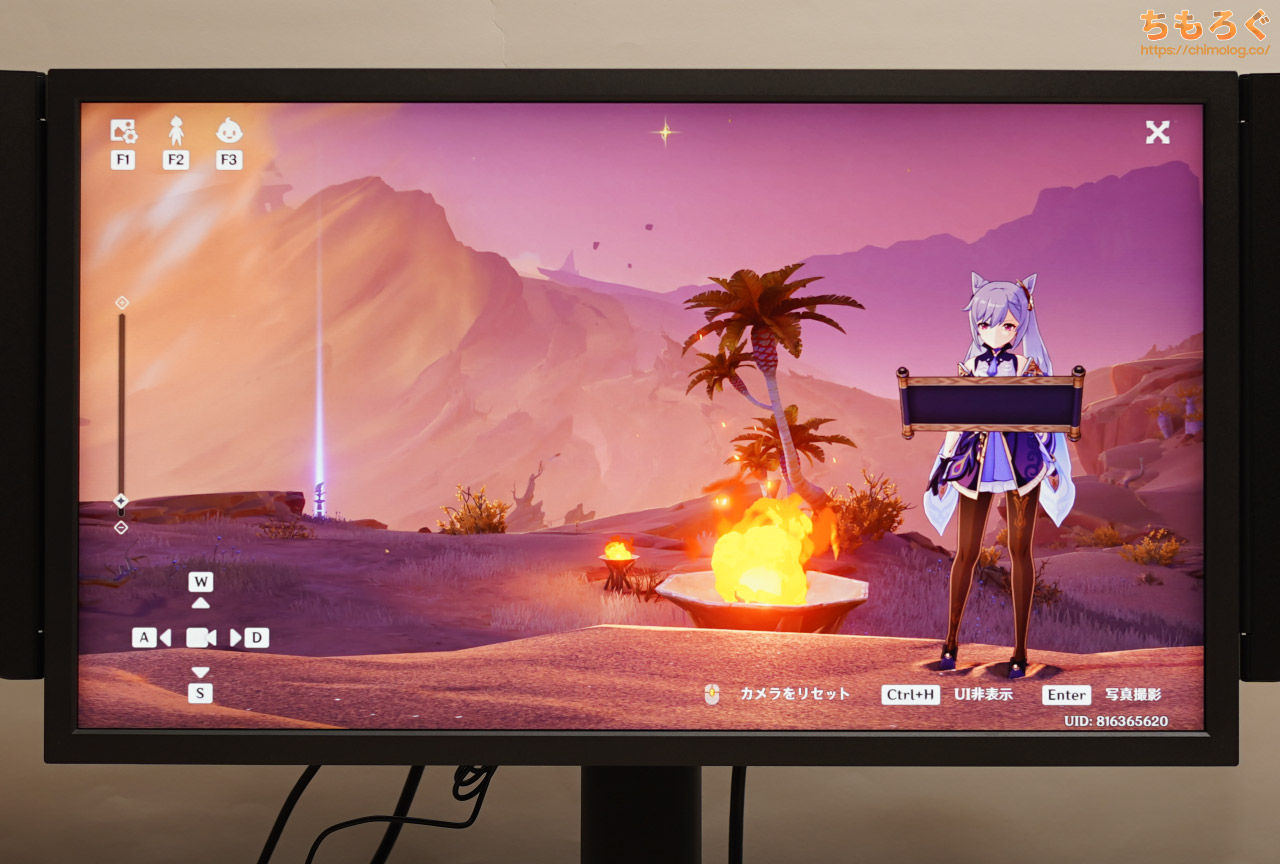
TNパネルは色が白っぽいなどと言われがちですが、「Fast TN」パネルは割と高画質に見えます。

なぜなら、sRGBを98%くらいカバーできる色域の広さや、平均的なIPSパネルと同じコントラスト比があるから。真正面から見る分には、意外と普通の画質です。
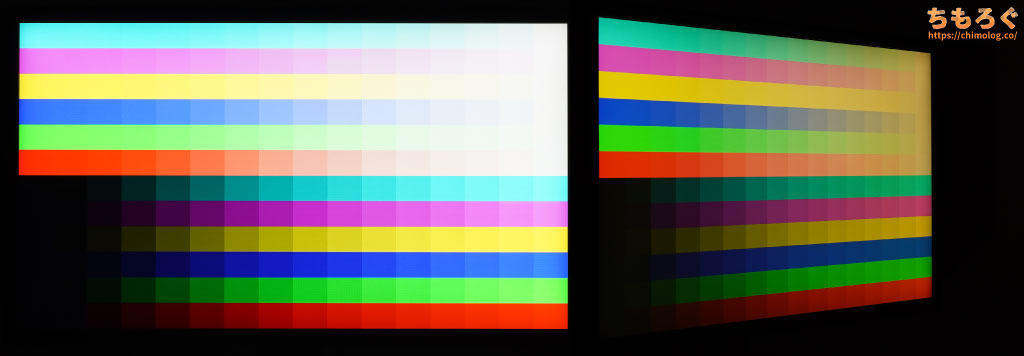
ただし、視野角がかなり狭いです。見る角度によって、色が黄ばんだりオレンジがかって見えてしまいます。
Apex LegendsやVALORANTなど、画面を真正面から見る使い方なら視野角の問題はほとんどありません。斜めから見る可能性があるマルチディスプレイとの相性が悪いです。
(sRGB:ΔE = 1.7 / 色温度:6513K / 輝度:313 cd/m²)
映画やアニメ、FPSゲーム(Overwatch 2)やRPGゲーム(原神)をZowie XL2546Xで表示した例です。
何度も言うように可も不可もなく普通な画質です。最近流行ってきた感のある広色域IPSパネルに見慣れていると、少し色があせて見えるかもしれません。
手頃な価格で大人気のIPSパネル搭載モニター「HP OMEN 27q」と比較した写真です。コントラスト比はXL2546Xが勝ってます。
XL2546Xの画質がそれほど悪くないと分かります。もちろん、表示できる色域にかなり差があるため、赤色の鮮烈さは勝てませんが・・・。
キャリブレーター(測定機材)を使って調整したZowie XL2546Xの「普段使い設定」を紹介します。
- モード:標準
- 色温度:カスタム
- 明るさ:100
- 色温度:赤100 / 緑88 / 青89
「標準」モードに切り替えて、色温度を「赤100 / 緑88 / 青89」に変更します。上記の設定で色温度が6510K前後(ほぼ規格どおり)に調整できます。
もし、黄ばんだ色に感じるなら「青」を少しだけ上げてください(※日本人は規格どおりの6500K前後をあまり好まず、青白い色を好む傾向があります)。
明るさは好みに合わせて適当に。筆者は350 cd/m²が好みなので「明るさ:100」ですが、XL2546Xだと330 cd/m²あたりが限界です。
モニターの色を測定できる専用の機材「X-rite i1 Pro2(分光測色計)」と「ColorChecker Display Plus(比色計)」を使って、「Zowie XL2546X」の画質をチェックします。
Zowie XL2546X(初期設定)の色精度はめちゃくちゃです。
FPSゲームでいちはやく敵プレイヤーを発見できるか、いわゆる「視認性」に特化した画作りに設定されており、色の正確性がまったく重視されていません。
ゲーム以外の用途で規格どおりの落ち着いた色合いが必要な場合のみ、「標準」モードを使うといいでしょう。おおむねsRGB規格に準拠した色合いに調整されます。
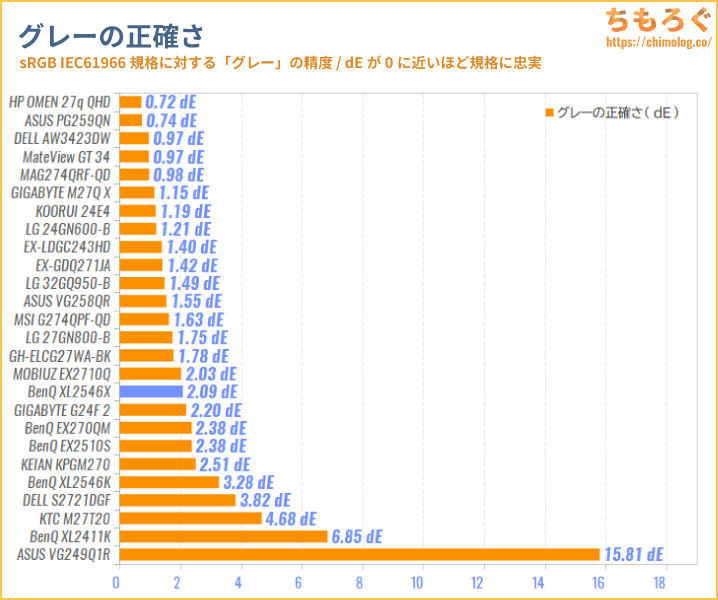
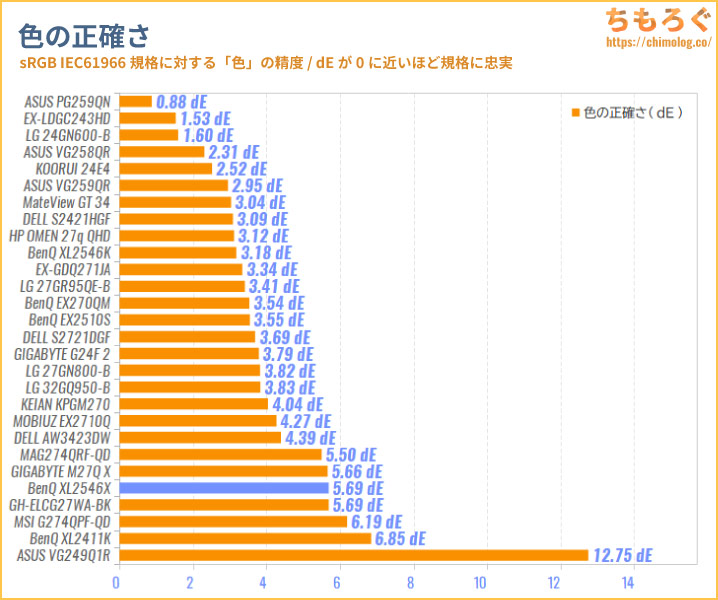
初期設定のsRGB色精度を、他のゲーミングモニターと比較しました。XL2546Xはまったく合ってないです。
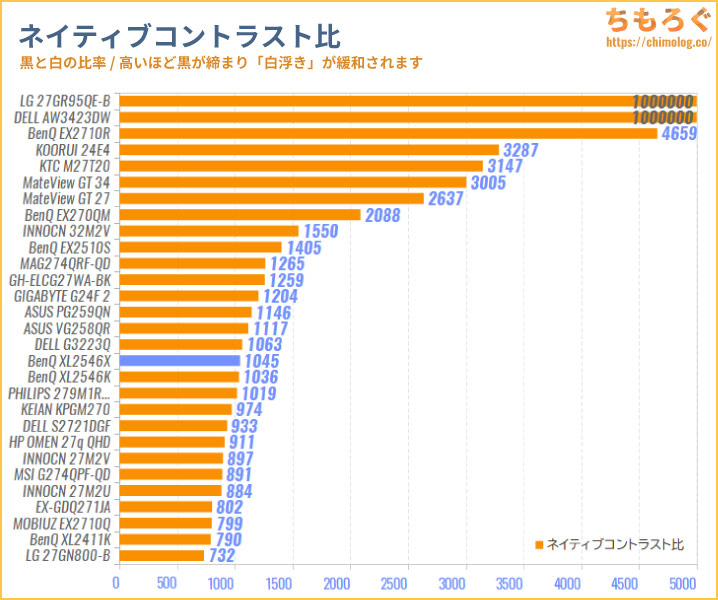
Zowie XL2546Xのネイティブコントラスト比は1070:1前後です。可もなく不可もなく普通のコントラスト比です。
| 画面の明るさ ※クリックすると画像拡大 |
|---|
 |
|
100%時で330 cd/m²に達し、SDRコンテンツに十分な明るさです。0%時だと44 cd/m²まで下げられます。夜間に暗い画面を好む場合も便利です。
目にやさしいらしい120 cd/m²前後は設定値27%でほぼ一致します。
| 色域カバー率 | ||
|---|---|---|
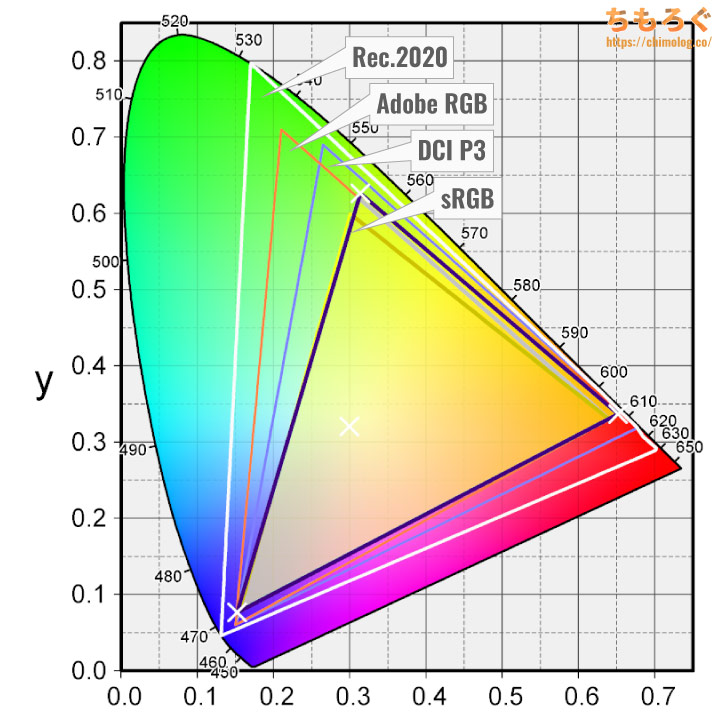 | ||
| 規格 | CIE1931 | CIE1976 |
| sRGBもっとも一般的な色域 | 95.6% | 90.6% |
| DCI P3シネマ向けの色域 | 76.6% | 75.3% |
| Adobe RGBクリエイター向けの色域 | 74.2% | 79.4% |
| Rec.20204K HDR向けの色域 | 55.0% | 54.9% |
Zowie XL2546Xで表示できる色の広さ(色域カバー率)は平凡です。
もっとも一般的な規格「sRGB」で96%をカバー。HDRコンテンツで重要なシネマ向けの規格「DCI P3」では77%カバーします。
印刷前提の写真編集で重視される「AdobeRGB」規格のカバー率は79%です。
エンタメ用途で重要なDCI P3とRec.2020カバー率の比較は上記リンクから確認してください。
TNパネルの性質上、パネルの上半分と画面の隅っこが暗くなりやすいです。視野角の狭さが上半分の暗さに影響を与えています。
色ムラの平均値は約8.3%、並のIPSパネルと同等の色ムラです。普通にゲームをプレイしたり、アニメや映画を見る分にはほとんど気にならないでしょう。同じ色を全画面に表示させた時だけ気づきます。
TNパネルだから視野角がかなり狭いです。斜め方向から見ると色が黄ばんで見え、縦方向から見ると暗くオレンジがかって見えます(参考:液晶パネルの違いを解説するよ)。
マクロレンズでパネルの表面を拡大した写真です。一般的な液晶パネルで広く見られる「ストライプRGB配列」を確認できます。
パネルの表面に強力なアンチグレア(ノングレア)加工が施されており、周囲の映り込みを大幅にカットします。Zowie XL2546Xは競技向けモニターなので、ゲームに集中しやすいようノングレア加工に力が入っている印象です。
スペクトラム分析では、緑と赤の純度が著しく低い「白色LED(White LED)」に特徴的なパターンが見られます。
最近の液晶パネルでよく使われる「KSF蛍光体」など、色の純度を高めて色域を拡張する技術は使われていません。
ブルーライト含有量は約30.3%ですが、「ブルーライト軽減」モードを有効化すると、TÜV Rheinlandブルーライト認証に必要な25%未満をかんたんに達成できます。
文字のドット感はそこそこです。
ストライプRGB配列自体はテキストの鮮明な表示に有利なものの、24.5インチでフルHD(約207万画素)だとドット密度が低くてクッキリ見えづらいです。
XL2546Xは自分好みの画質に調整しやすい
- FPS 1(初期設定)
- FPS 2
- FPS 3
- Gamer 1
- Gamer 2
- Gamer 3
- 動画
- 標準
Zowie XL2546Xは全部で8つのカラープロファイルに切り替え可能です。
プロファイルごとに、色温度やコントラスト感(ガンマカーブ)が大きく変わり、自分好みの画質に調整しやすいです。
| プロファイル | 色域 | 色温度 | ガンマ |
|---|---|---|---|
| FPS 1 | sRGB:95.6% | 7399K | 2.06 |
| FPS 2 | sRGB:98.8% | 7326K | 2.10 |
| FPS 3 | sRGB:92.7% | 6977K | 2.24 |
| Gamer 1 | sRGB:95.7% | 7420K | 2.17 |
| Gamer 2 | sRGB:98.2% | 7331K | 2.13 |
| Gamer 3 | sRGB:92.8% | 6986K | 2.27 |
| 動画 | sRGB:97.2% | 6690K | 2.03 |
| 標準 | sRGB:97.2% | 6685K | 2.03 |
主観的な感想:普段使いは「標準モード」を少し調整するとちょうどいい画質です。FPSゲームは「Gamer」モードから好みのタイプを選び、自分にとって見えやすいように調整します。
色がもっとも広く表示されるのは「FPS 2」または「Gamer 2」です。
基本的な使い方は、「Gamer 1~3」モードを自分の好みに合わせて調整するだけです。
そして自分用のカスタム設定を作るだけなら、他社のゲーミングモニターでもできますが、XL2546Xは付属品の「S.Switchリモコン」と専用ソフト「XL Settings to Share」で一歩進んだ利便性を可能にします。
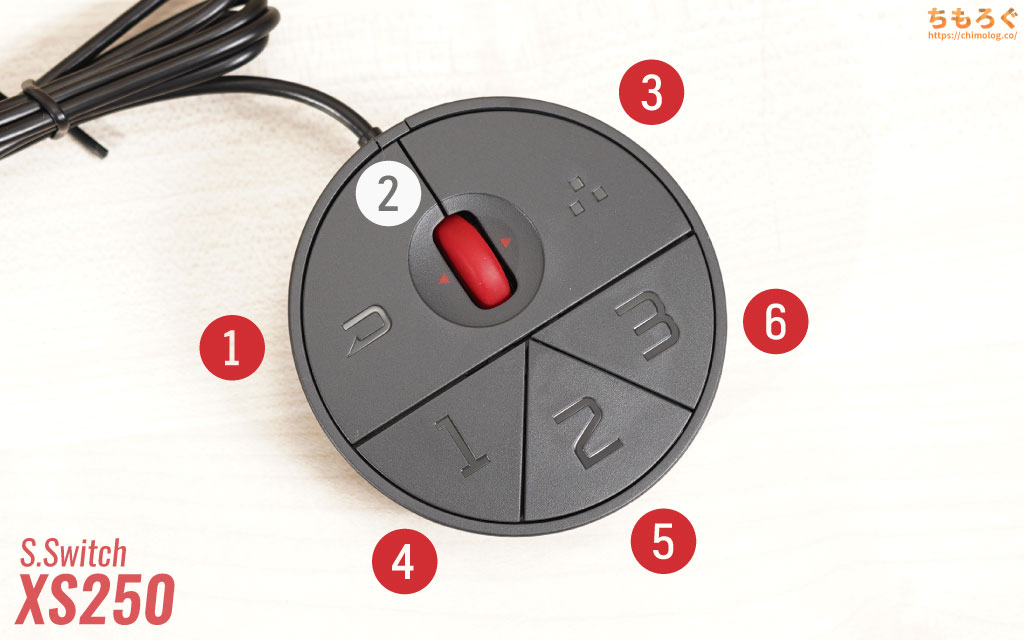
- 「戻る」ボタン
- 「5方向」ボタン
- 「S.Switch」ボタン
- 「ショートカット(Gamer 1用)」ボタン
- 「ショートカット(Gamer 2用)」ボタン
- 「ショートカット(Gamer 3用)」ボタン
自分で作成した「Gamer 1~3」モードをS.Switchリモコンのショートカットボタンからすぐに呼び出せます。
たとえばGamer 1をオーバーウォッチ用、Gamer 2をApex用、Gamer 3をVALORANT用など。モードごとに自分の設定を保存しておけば、S.Switchショートカットボタンをポチッと押して切り替えできます。
わざわざ自分でボタンを押して切り替えるのは面倒くさい?
- XL Settings to Share(BenQ公式サイト)
Zowie XL専用ソフト「XL Settings to Share」の「Auto Game Mode」で解決します。各Gamerモードをアプリケーションごとに紐づけて、対応するゲームを起動すると自動的にGamerモードが切り替わります。
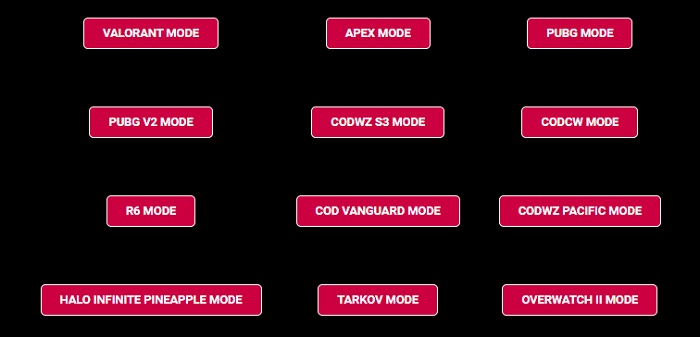
自分で調整するのが面倒なら、BenQが公式サイトにアップしているカスタム設定(XL Settings to Shareでインストール可能)を試してみるといいかも。
- プロゲーマーが使っている設定一覧(prosettings.net)
現役の海外プロゲーマーが使っているカスタム設定もインストールできます。ただ、CS2(Counter Strike 2)とVALORANT用に偏っているのが難点です。

Zowie XL2546Xのゲーム性能は「競技用」?

Zowie XL2546Xは数あるゲーミングモニターの中でも、特にeSports向けに特化された競技用モニターです。「競技用」をアピールするに足る性能があるのかどうか、徹底的に検証します。

- 応答速度
- 入力遅延
- ゲーム向け機能
具体的に「応答速度」「入力遅延」「ゲーム向け機能」の3つを挙げられます。では、Zowie XL2546Xのゲーム性能がどれくらい優れているか、専用の機材を使ってテストします。
XL2546Xの応答速度と入力遅延
↑こちらの記事で紹介している方法で、Zowie XL2546Xの「応答速度」を測定します。
| 120 Hz時の応答速度 ※クリックすると画像拡大 |
|---|
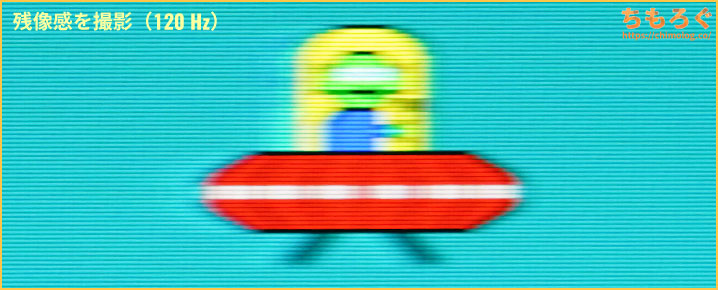 |
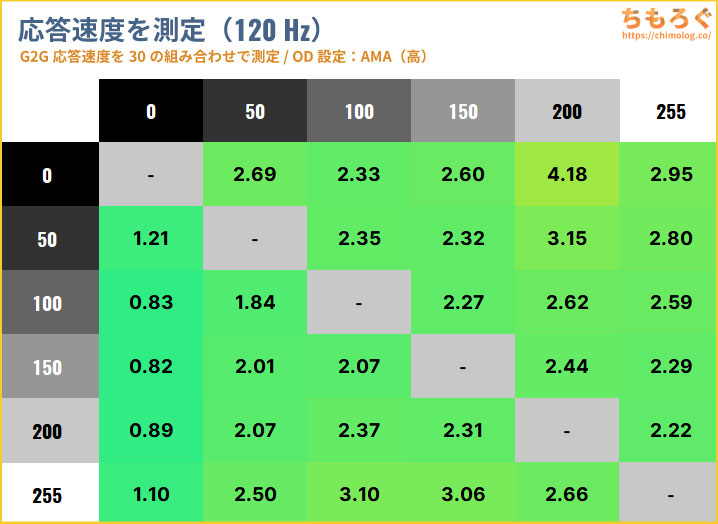 |
|
PS5で重要な120 Hz時(オーバードライブ:高)の応答速度です。30パターン測定で、平均2.29ミリ秒でした。
並のIPSパネルより30~50%ほど速いですが、リフレッシュレートが120 Hz程度では・・・ホールドボケの影響でUFOがぼんやりと見えます。
| 240 Hz時の応答速度 ※クリックすると画像拡大 |
|---|
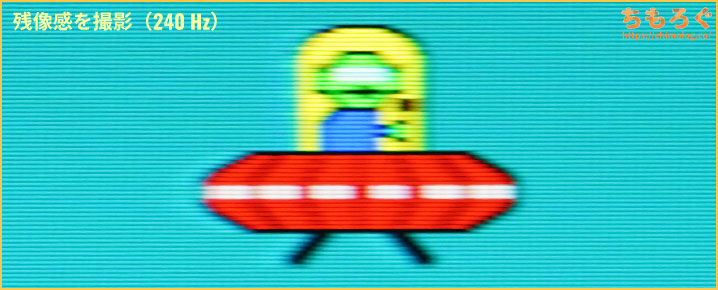 |
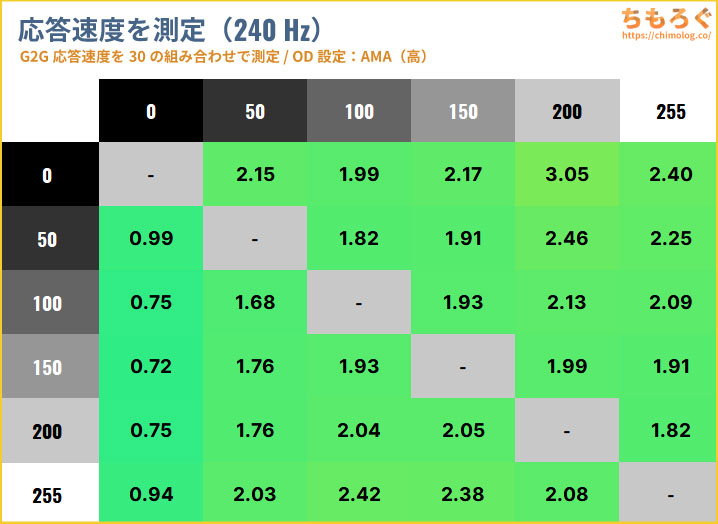 |
|
240 Hz時(オーバードライブ:高)の応答速度です。30パターン測定で、平均1.88ミリ秒を記録します。
平均エラー率が約8%と少し出ていますが、TNパネルの性質上「逆残像」や「にじみ」が目立ちにくいです。
さらに応答速度を高速化できないか、モニターの設定画面からオーバードライブ(BenQ AMAモード)を適用して改善されるかテストします。
| OD機能の効果 240 Hz / 3段階をテストした結果 | |||
|---|---|---|---|
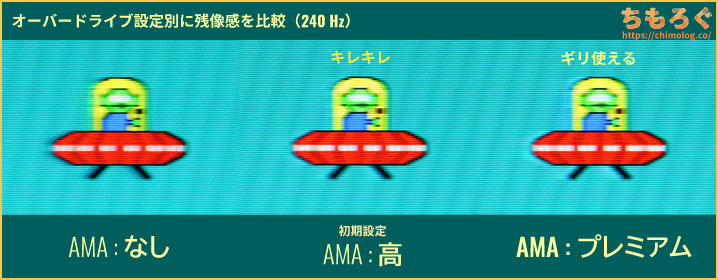 | |||
| 平均値 | 5.78 ms | 1.88 ms | 1.51 ms |
| 最速値 | 0.85 ms | 0.72 ms | 0.68 ms |
| 最遅値 | 9.75 ms | 3.05 ms | 2.11 ms |
| 平均エラー率 | 0.0 % | 8.0 % | 18.8 % |
AMAモード「なし」「高」「プレミアム」の比較です。
| OD機能の効果 240 Hz / 3段階をテストした結果 | |||
|---|---|---|---|
 | |||
| 平均値 | 1.71 ms | 1.41 ms | 1.26 ms |
| 最速値 | 0.71 ms | 0.70 ms | 0.66 ms |
| 最遅値 | 2.64 ms | 2.10 ms | 2.08 ms |
| 平均エラー率 | 10.8 % | 24.2 % | 35.0 % |
AMAモードは1~30段階で好みに合わせてカスタムできる仕様なので、ついでに「20」「25」「30(最大値)」も比較しました。
そのままのモードだと「AMA:プレミアム」が実用的です。平均1.5ミリ秒の驚異的な応答速度で、エラーもそれほど目立たないです。
カスタムする場合は「AMA:20~25」の間で、好みに合わせて調整が良さそうです。「AMA:26以上」だとエラー率がひどくて、水彩画のような後を引く逆残像が見えてしまいます。
Zowie XL2546Xにおすすめなオーバードライブ設定は「AMA:プレミアム」または「AMA:20~25」です。
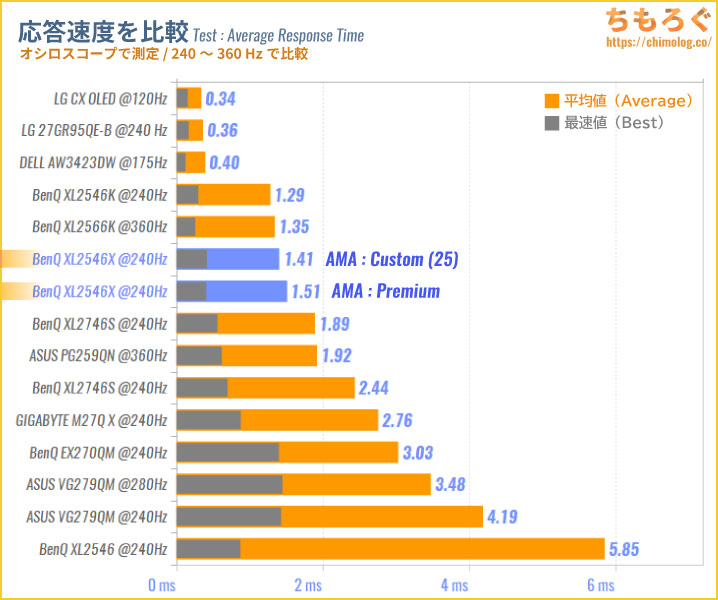
他のゲーミングモニターと比較します。
Zowie XL2546Xが記録した平均1.51ミリ秒は、過去レビューした240 Hzゲーミングモニターとして平均以上です。当然ながらIPSパネルよりも速い応答速度です。
ただし、OLED(有機EL)パネルの240 Hzには勝てません。AMA:25設定の平均1.41ミリ秒ですら、OLEDに対して約4倍も遅れています。
・・・もちろんZowieを設計したエンジニアたちも、同じリフレッシュレートならTNパネルがOLEDパネルに勝てないと理解しています。Zowieが投入した対抗策が「DyAc 2」です。
この後DyAc 2を詳しく検証します。

「入力遅延(Input Lag)」は、映像ソースやマウス・キーボードからの入力信号を、ゲーミングモニターが実際に認識するまでにかかる時間です。
一般人は気にする必要はありません。競技性が重視される格ゲーやFPSゲームをガチでプレイする、競技ゲーマーが気にするべき指標です。

「Raspberry Pi 4」を使ったカスタム入力遅延テスターで入力遅延を測定した結果、60 Hz時で18.5ミリ秒、120 Hz時で2.7ミリ秒でした。
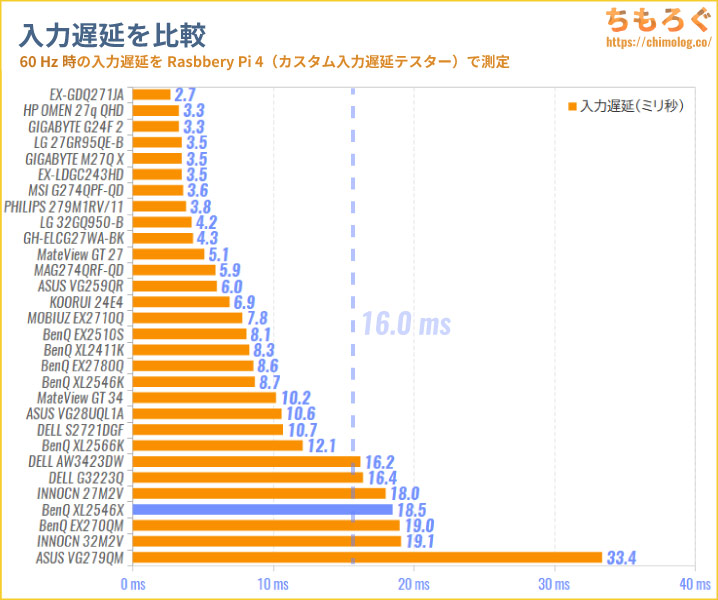
他のゲーミングモニターと比較します。ほとんどのゲーミングモニターは16ミリ秒を下回ります。入力遅延18.5ミリ秒はかなり残念な遅延ですが、XL2546Xをわざわざ60 Hzで使う人はほぼいないでしょう。
残像が消えて見える「DyAc 2」機能をテスト

「DyAc 2(Dynamic Accuracy 2)」はZowie XL2546X(およびXL2586X)のみ使える、残像をキレイに消し去るゲーマー向け機能です。
| DyAcシリーズ【まとめ表】 世代ごとに何が違うの? | |||
|---|---|---|---|
| DyAcシリーズ | 黒挿入 | 挿入方向 | 画面の明るさ |
| DyAc(初代) | 普通 | 上から下へ | やや暗い |
| DyAc+(第2世代) | より長く | 上から下へ | 通常時と同じ |
| DyAc 2(第3世代) | もっと長く | 画面全体 | 通常時と同じ |
最新世代のDyAc 2から、残像を消す効果を生み出す「黒フレーム挿入」の方向が変わります。
従来のDyAcは画面の上から下へ黒フレームを挿入していましたが、今回のDyAc 2から画面全体に一括して黒フレームを挿入する新システムを導入しています。
いわゆるグローバルシャッター方式に近い概念の導入により、以下の効果が期待できます。
- 画面全体でまんべんなく残像を除去
- 二重フレーム(クロストーク)の軽減
- 「フリッカー」を感じづらくなる可能性
- 明るさを維持しながら黒フレーム挿入の時間を延長
特にデメリットがないです。正統進化した最新のDyAcと言え、おそらく他社の残像軽減モードを過去のモノにします。
| 残像軽減モード 「DyAc 2:プレミアム」 ※クリックすると画像拡大 |
|---|
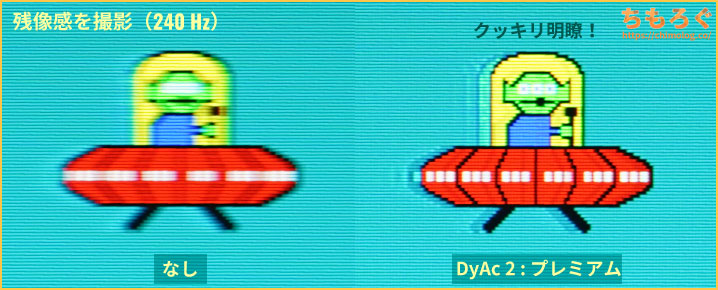 |
「DyAc 2」を有効化すると、残像感がほとんど除去されて映像のクッキリ感が大幅に向上します。まるでOLEDパネルです。
| 画面の明るさは下がる? |
|---|
|
黒挿入を使った残像軽減は基本的に画面の明るさが下がりますが、「DyAc 2」はまったく画面の明るさが下がらないです。通常時とほぼ同じ明るさを維持できます。
明るさを維持したまま、強烈な残像軽減を得られるモードは筆者やかもちの知る限り「DyAc+」と「DyAc 2」のみ。他社はまだ真似できないです。
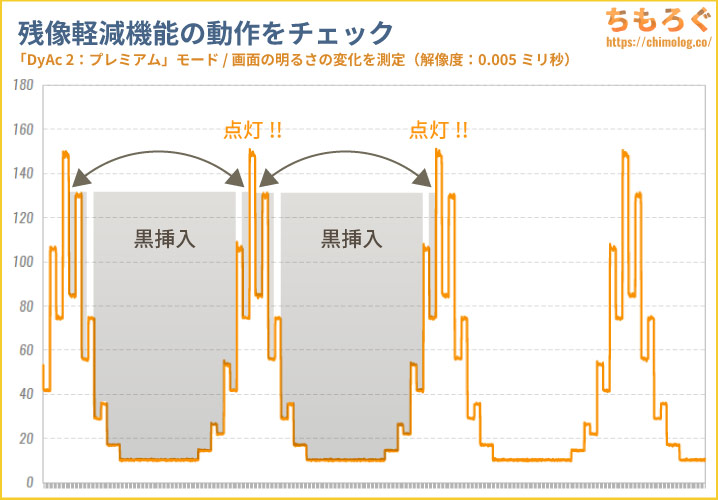
DyAc 2:プレミアムを有効にしたとき、240 Hz時で約4.17ミリ秒(約90.6%)が黒フレームです。
黒フレーム挿入グラフの形状も今までに見たことがないギザギザ型で、かなり複雑で繊細な黒フレーム挿入を正確に処理している様子がうかがえます。
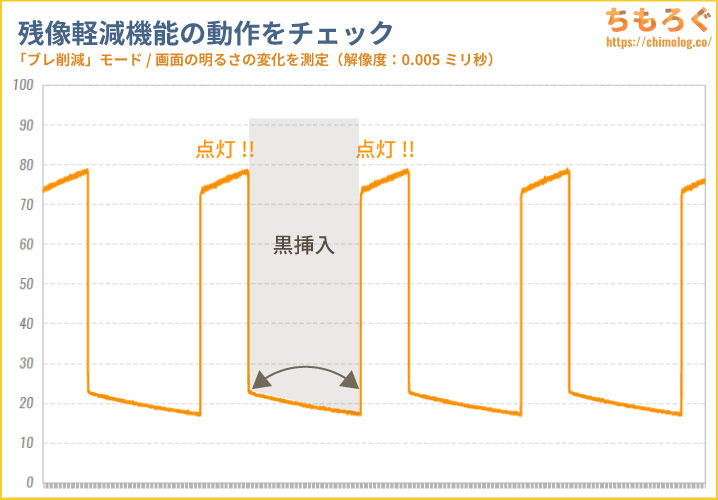
一般的な黒フレーム挿入グラフがこちら。単純に上がって下がってを繰り返すシンプルな制御が多いので、DyAc 2が見せたギザギザ状は異質です。
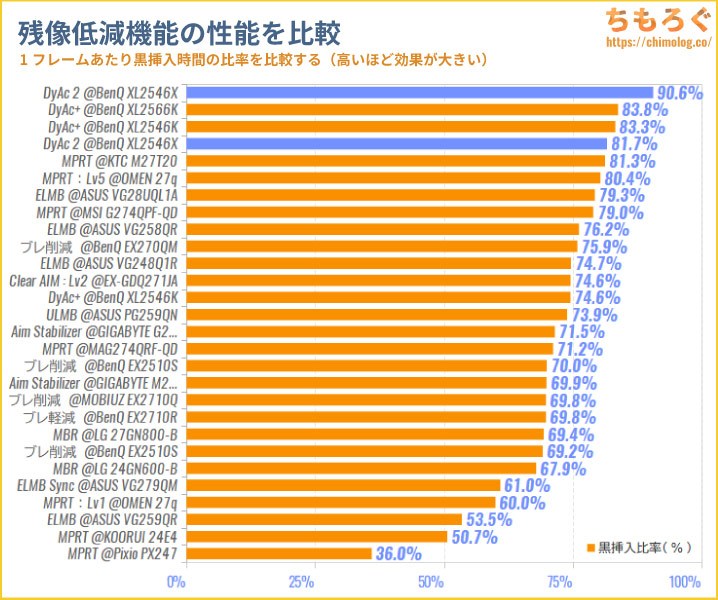
DyAc 2:高の黒フレーム時間は約82%で、従来のDyAc+:プレミアムに相当します。DyAc 2:プレミアムだと前人未到の90%台に突入し、歴代最強の黒フレーム挿入機能に君臨します。
実際のゲームシーンで「DyAc 2」はどう見える?
実際のゲームシーンで「DyAc 2」を使うと通常時と比較してどれくらいクッキリ明瞭に見えるのか、分かりやすく比較写真を用意しました。
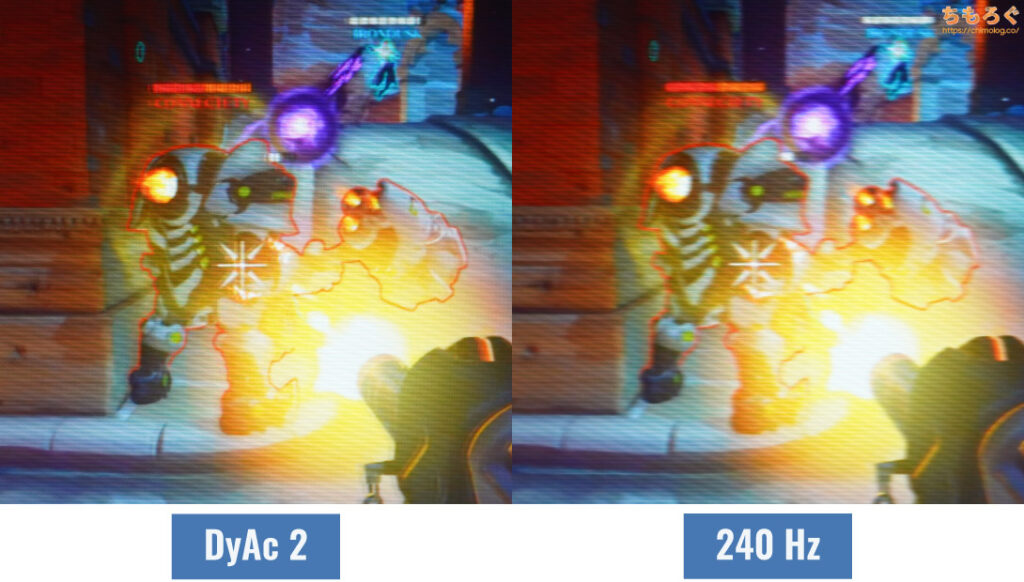
(※クリックで画像拡大)
オーバーウォッチ2でDyAc 2を使ってみた。見ての通り、残像感が軽減されて敵プレイヤーの視認性が大きく改善されます。文字も見えやすいです。
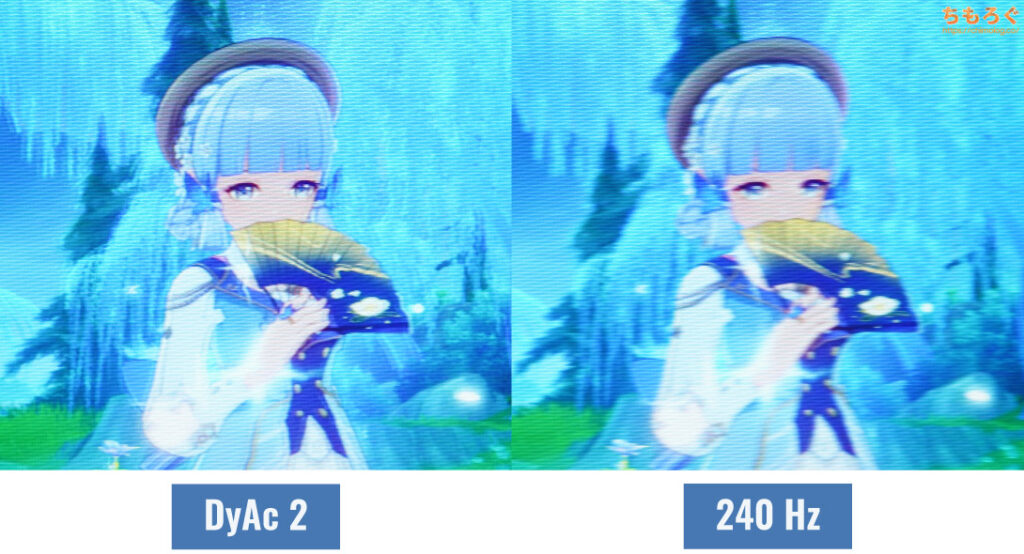
(※クリックで画像拡大)
原神(フレームレート上限解除)も、同様にキャラクターがクッキリと見える効果が現れます。りんかく線がよく見えます。
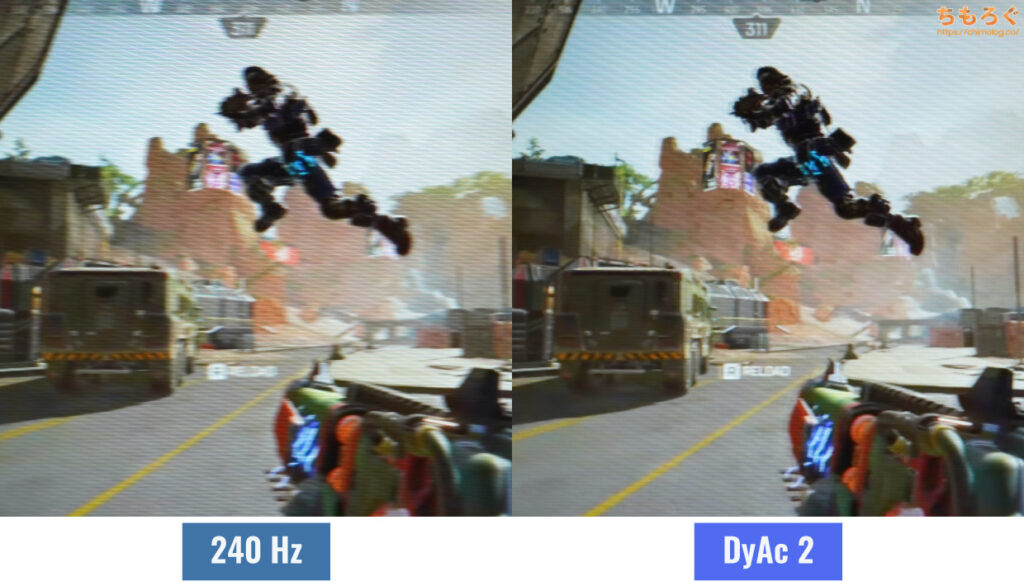
(※クリックで画像拡大)
Apex Legendsにて、敵プレイヤーがいきなり視界に入ってきたシーンを抜粋。DyAc 2があるのとないのでは、視認性がまったく違うと分かるはずです。

筆者が持っている「LG 27GR95QE-B(OLED 240 Hz)」で、比較写真を用意しました。
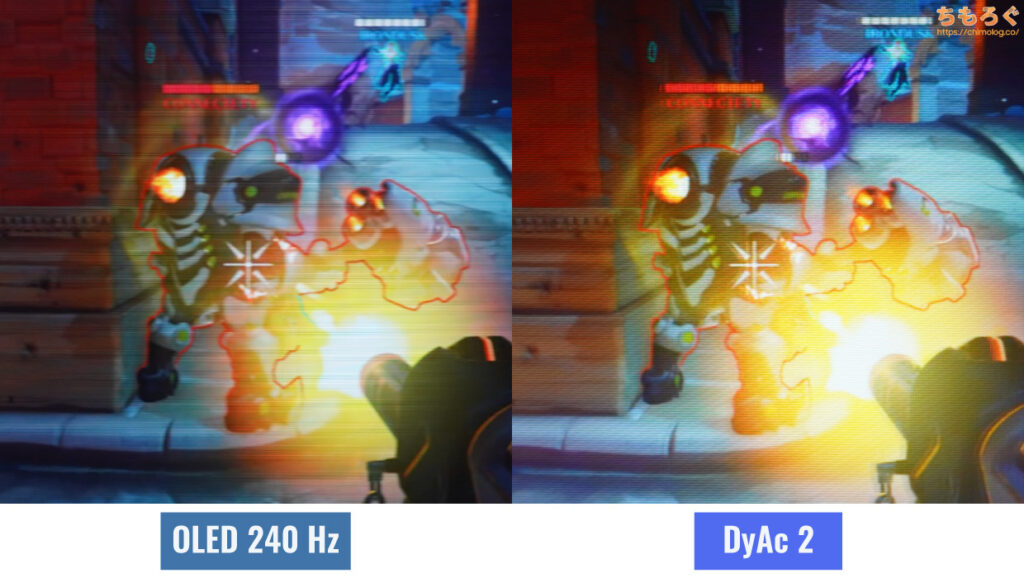
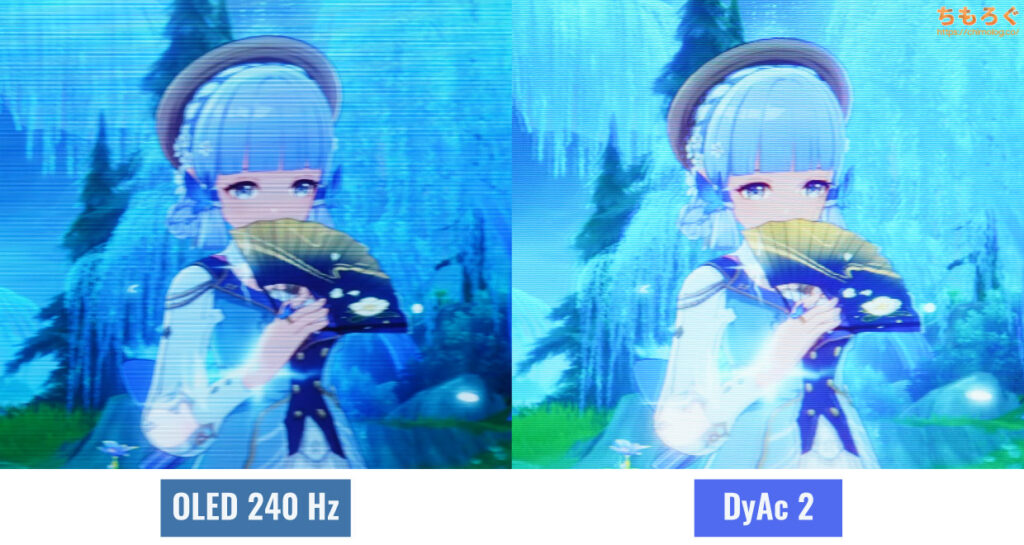
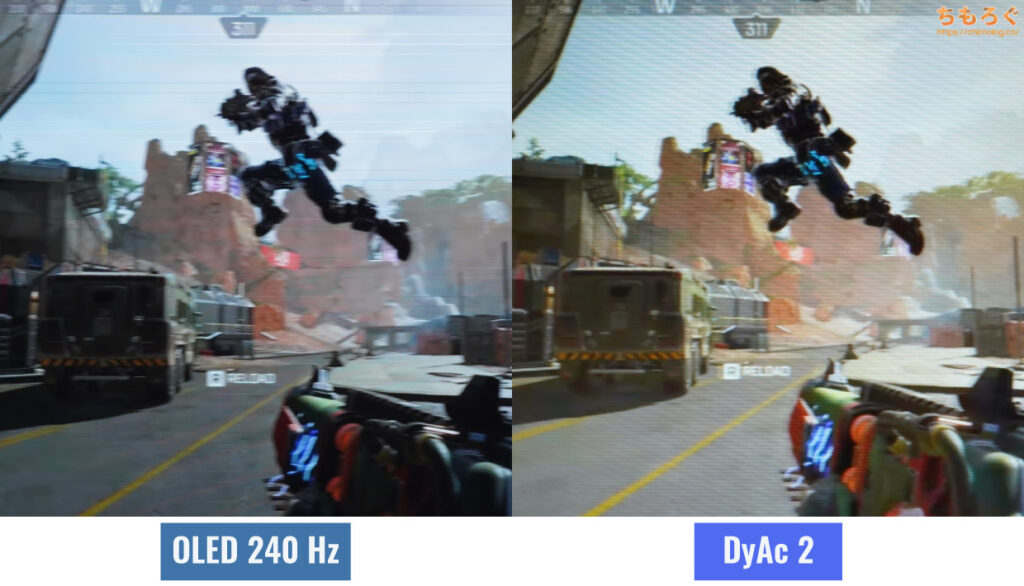
(※クリックで画像拡大)
主観的に見て、Zowie XL2546X(240 HzでDyAc 2:プレミアム有効時)の方がパキッとクリアな映像です。
昔の用語で表現するなら「CRTモニター(ブラウン管)」に近い映像、・・・といえば伝わるかもしれません。今の用語なら「OLED(有機EL)並み」に残像感が少ない映像です。

Zowie XL2546Xの競技ゲーマー向け機能
Zowie XL2546Xは競技用モニターらしく、FPSゲーマーが求めるほぼすべてのゲーム向け機能に対応します。
- 暗所補正
暗い部分を明るく補正する機能 - 鮮やかさ補正
色の付いた部分を強調する機能 - 残像軽減
残像をクリアに除去する機能 - カクツキ防止
可変リフレッシュレート機能
順番にチェックします。
暗所補正「Black eQualizer」モード
暗い部分をいい感じに明るく補正できる「Black eQualizer」モードです。他社の似た機能よりも、補正の掛かり方が上手です。
画面全体がまとめて明るくなってハイライトが潰れてしまったり、補正が弱くて実用性に欠けているなど、安物モニターにありがちな問題がほとんど見られません。
暗所補正の作り込みはさすがZowieです。
Apex LegendsやタルコフなどFPSゲーム、画面全体が暗い傾向のホラーゲーム(Dead by Daylight)などで役に立ちます。
鮮やかさ補正「Color Vibrance」モード
Zowieシリーズが人気な理由のひとつが「Color Vibrance」機能です。
色の鮮やかさを強調して補正でき、FPSや対人ゲームで視認性の向上に役立ちます。XL2546Xでは「0~20段階」で細かく補正を調整できます。
フルHDで240 Hz(PS5で120 Hz)に対応
Zowie XL2546Xは最大240 Hz、PS5で最大120 Hzに対応します。実際にPS5とゲーミングPCにモニターをつないでみて、リフレッシュレートの対応状況を確認しましょう。
| PS5の対応状況 ※クリックすると画像拡大 | ||
|---|---|---|
 | ||
| 設定 | 60 Hz | 120 Hz |
| フルHD1920 x 1080 | 対応PS5 VRR:- | 対応 PS5 VRR:- |
| WQHD2560 x 1440 | –PS5 VRR:- | –PS5 VRR:- |
| 4K3840 x 2160 | –PS5 VRR:- | –PS5 VRR:- |
PS5でフルHD(最大120 Hz)に対応します。HDMI 2.1が無いので「PS5 VRR」は非対応です。
なお、実際に120 Hzで動くかどうかはゲームによって違うので注意です。
たとえばフォートナイトなら120 fpsかつ120 Hz動作ですが、ストリートファイター6は60 fpsで120 Hz動作になるなど、ゲームによって挙動が違います。

| 対応リフレッシュレート ※クリックすると画像拡大 |
|---|
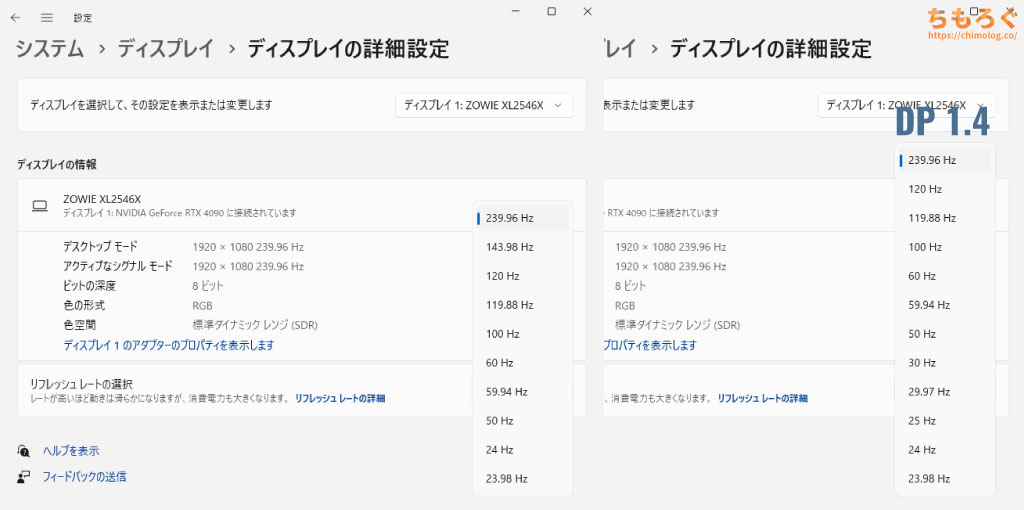 |
|
Zowie XL2546Xがパソコンで対応しているリフレッシュレートは以上のとおり、かなり充実した内容です。
もちろん、HDMIとDisplay Portどちらでも240 Hzで使えます。
| VRR機能(可変リフレッシュレート) ※クリックすると画像拡大 |
|---|
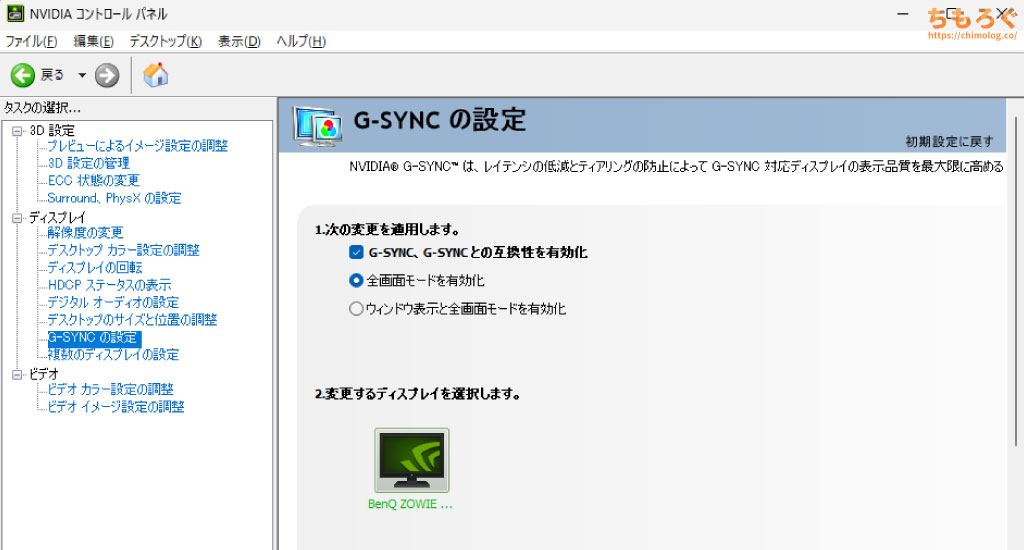 |
|
フレームレートとリフレッシュレートを一致させて「ティアリング」を防ぐ効果がある、VRR機能はDisplay Portのみ使用可能です。動作範囲は48~240 Hzです。
ちなみにHDMI接続でもモニターのOSD画面からAdaptive-Syncを有効化できますが、G-SYNC互換モードの方は使えませんでした。

Zowie XL2546Xの機能性をチェック
FPSゲーマー向け以外の「機能性」をチェックします。
- エルゴノミクス
高さや角度を調整する機能 - インターフェイス
映像入力端子やUSBポートについて - フリッカーフリー
眼精疲労や過敏症の人は気になる? - ブルーライト軽減
青白い画面で目が疲れやすい方へ - OSD
On Screen Display(設定画面)
最近のゲーミングモニターであれば、対応してて当たり前の機能がひととおり揃っています。
自由に位置を調整できる「エルゴノミクス」機能
Zowie XL2546Xのエルゴノミクス機能は可動域(動かせる範囲)がとても広いです。
高さ調整は155 mmもあり、デスクに接触するギリギリ手前まで下げられます。しかもベアリング内蔵設計でヌルヌルす~っとスムーズに高さ調整できて気持ちいいです。
首振りは左右45°対応ですが、TNパネルの視野角が終わっているのでわざわざ斜めから使う人はいないでしょう。
前後チルトは上向きになんと35°まで対応。ゲーミングモニターに至近距離で顔を近づけて、見下ろすような角度でプレイするスタイルを想定して35°まで対応したらしいです。

付属のモニタースタンドに5 mm単位で目盛りがデザインされています。マイポジションのメモに便利です。

首振りの角度も左右に5°単位でデザインされています。

モニタースタンドの裏側に、配線をキレイにまとられるケーブルホルダーが取付済みです。

モニター本体の裏側に、ピョコッと飛び出す棒があり、ヘッドホンを掛けるホルダーとして使えます。
さすが値段が8万円もするだけあってZowie XL2546Xのエルゴノミクス機能はかなり優秀です。自分好みのベストポジションに調整しやすいです。
| VESAマウント ※クリックすると画像拡大 |
|---|
 |
|
別売りモニターアームを取り付けるのに便利なVESAマウントは「100 x 100 mm」に対応します。パネル本体の重量は約4.4 kgで普通のモニターアームで持ち上げられます。

Amazonベーシック(エルゴトロンOEM)のモニターアームを干渉なく取り付けられます。モニター側に付いていたネジ(4本)を使って固定できます。
対応するインターフェイスをチェック
全部で4つの映像出力端子があり、DisplayPort 1.4で最大240 Hz(1920×1080)、HDMI 2.0で最大240 Hz(1920×1080)に対応します。
Micro USBコネクタは付属品の「S.Switchリモコン」用です。
目が疲れにくい「フリッカーフリー」動作
Zowie XL2546Xは通常時のみ「フリッカーフリー」動作に対応します。しかし、TÜV Rheinland認証を取得していません。
| フリッカーフリーを検証 ※クリックすると画像拡大 |
|---|
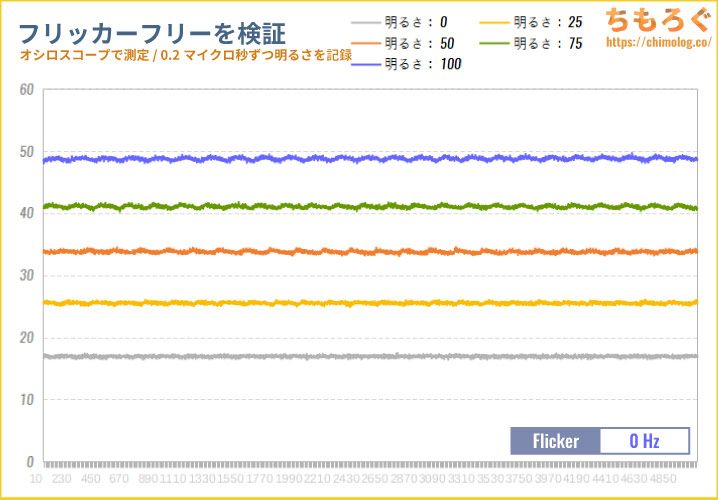 |
|
実際にオシロスコープを使ってフリッカーの有無をテストした結果、明るさ0~100%までフリッカーが一切検出されません。
Zowie XL2546X(通常時)は完全なフリッカーフリーに対応します。

気休め程度の「ブルーライト軽減」を検証
全10段階でブルーライト軽減を設定できます。比較写真のとおり、ブルーライト軽減を強くするほど画面全体がオレンジがかった色合いに。
ブルーライトが目に悪い医学的エビデンスが未だになく、気休め程度に使うといいかも。
どちらかといえば、ブルーライトよりも長時間の連続ゲームプレイがよほど目に負担を掛けている気がするので、1時間おきに窓から遠くの風景を数分くらい眺めたほうがいいです。
モニターの設定画面(OSD)

モニター本体の右裏にある「5方向ボタン(ジョイスティック型)」を使って、OSD設定を操作できます。
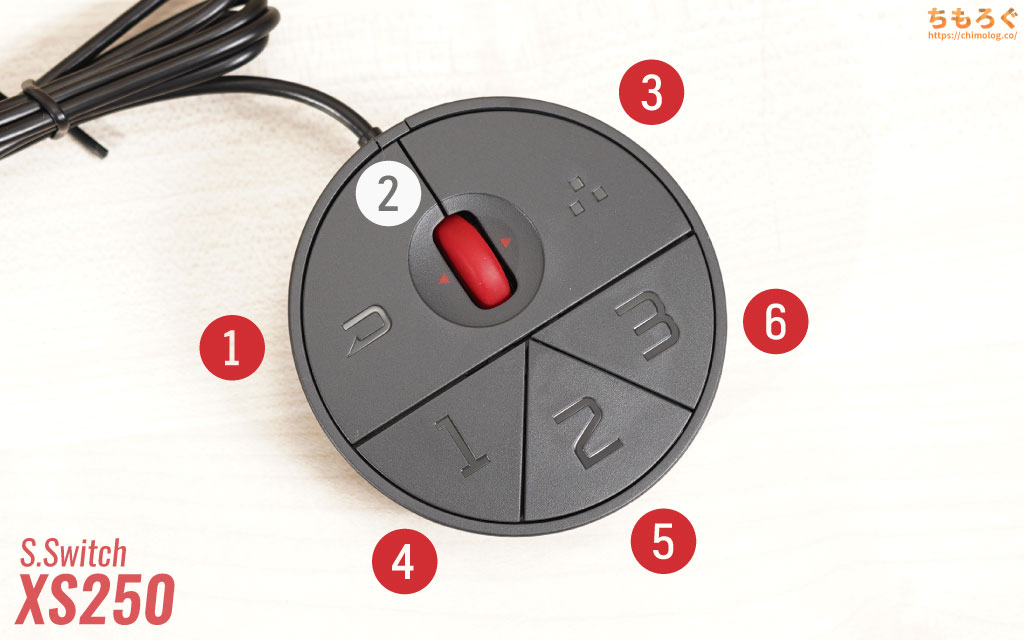
- 「戻る」ボタン
- 「5方向」ボタン
- 「S.Switch」ボタン
- 「ショートカット(Gamer 1用)」ボタン
- 「ショートカット(Gamer 2用)」ボタン
- 「ショートカット(Gamer 3用)」ボタン
または、付属品の「S.Switchリモコン(XS250)」でも設定できます。このS.Switchリモコンが本当に便利で、モニター本体のボタンはほとんど使わないです。
直感的で分かりやすいフォルダ階層型のOSDレイアウトで、日本語訳も違和感なし、OSDメニューのレスポンス(反応)も良好。利便性を高めるショートカット系の項目も多いです。
- クイックメニュー(画像1枚目)
- S.Switchキー(リモコンのボタンに項目を割り当て)
- 全部で3個あるショートカットボタン(Gamerモード専用)
ジョイスティック型でサクサクと操作できるS.Switchリモコンを使って、快適に各メニューを好みに合わせて調整できます。
OSDレイアウトとOSD機能の完成度はトップクラスです。

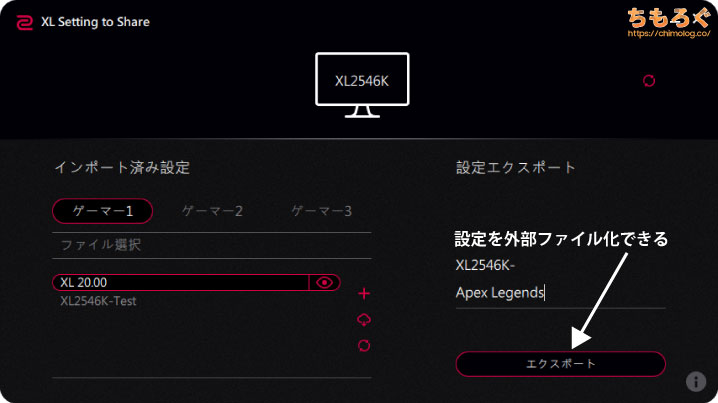
Zowie XL専用フリーソフト「XL Settings to Share」で、作成したカスタム設定の外部ファイル化(エクスポート)できます。
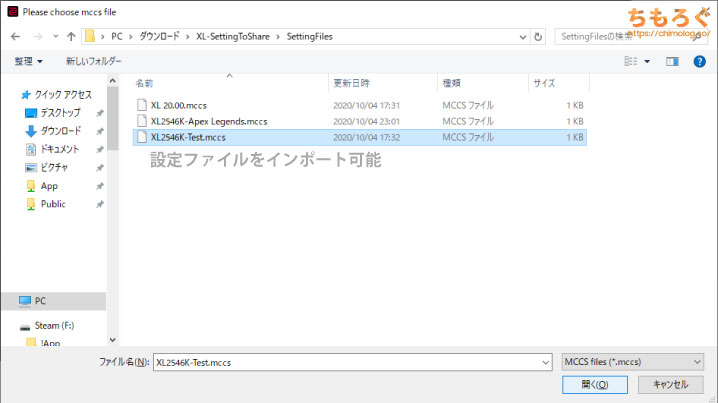
エクスポートしたファイルを他人に共有したり、他の人が作ったファイルをXL Settings to Share経由で自分のXL2546Xにインポート可能です。
Zowie XL2546Xの開封と組み立て

マットブラックな背景にクリムゾンレッドのフォントで「XL2546X」と本体デザインが印刷された、シンプルなパッケージデザインで到着。
サイズは68 x 67 x 20 cm(160サイズ)で、24.5インチの割にデカいです。

発泡スチロール製の分厚い梱包材が使われています。万全の梱包状態です。見開きタイプで開けやすく、パッケージに正しい向きが記載されているので事故率も低めです。
| 付属品 |
|---|
 |
|
映像出力用に、HDMIケーブルとDisplay Portケーブルが付属します。

OSDを手元からポチポチ操作できる「S.Switchリモコン」です。

モニター本体の左右に取り付けて、周囲の光がモニターに入りづらくする「Shield(遮光板)」も付属します。
| 組み立て工程 ※クリックすると画像拡大 | |
|---|---|
 |  |
 |  |
 |  |
 |  |
| |
最近のゲーミングモニターで定番のドッキング方式で、スラスラと組み立てられます。プラスドライバーすら要らないツールレス設計です。
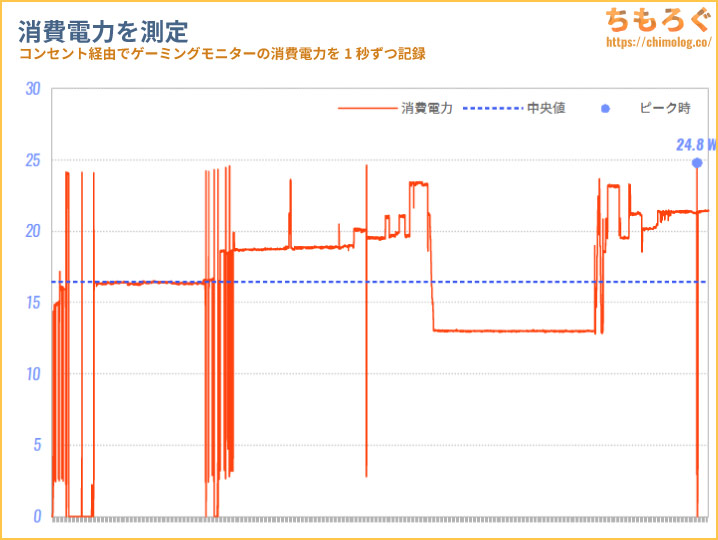
コンセントに仕込んだ電力ロガーを使って消費電力を1秒ずつ記録したグラフです。数~数十時間のゲーミングモニター検証中に記録しています。
- 中央値:16.4 W
- ピーク値:24.8 W
- 上位25%:19.5 W
- 下位25%:13.0 W
「240 Hz」と聞くとなんとなく消費電力が多いイメージを浮かべるかもしれませんが、実際に測ってみると16 W前後ほど、多めに見積もっても20 W台です。
まとめ:OLEDに匹敵する「DyAc 2」が凄い・・・

「Zowie XL2546X」の微妙なとこ
- パネルの均一性は平凡
- コントラスト比も平凡
- 初期設定の色温度がズレてる
(かんたんに修正できます) - 視野角がかなり狭い
- 表示できる色域が広くない
- 60 Hz時の入力遅延が大きい
- FPS向けですが「クロスヘア」非対応
(競技向けゆえに露骨なHWチートは実装しない方針らしい) - プレミアムな価格(高い)
「Zowie XL2546X」の良いところ
- 24.5インチでフルHD(ちょうどいい)
- 最大240 Hzに対応
- PS5で120 Hzに対応
- 応答速度が非常に速い(1ミリ秒台)
- 入力遅延が少ない(120 Hz以上)
- 強力なゲーマー向け機能
- 残像が消えて見える「DyAc 2」
- 作り込まれたOSDレイアウト
- 便利ソフト「XL Settings to Share」
- 必要十分なエルゴノミクス
- メーカー3年保証
レビューしていて久々に楽しいゲーミングモニターでした。
Zowieのエンジニアたちの変態的な技術力が見られる「技術博覧会」的な性質もあり、未知の世界を見せてくれるゲーミングモニターです。
同じリフレッシュレートなら、「DyAc 2」は現行のOLEDパネル以上のクリアさを可能にします。しかもDyAc 2有効時に画面の明るさをそのまま維持でき、OLEDパネルよりも明るい傾向です。
OLEDゲーミングモニターが意外と対応していない各種ゲーマー向け機能も、Zowie XLなら最高峰のモノが揃っています。
まとめると、Zowie XL2546Xは競技系FPSタイトルで勝つために本気でプレイしている競技ゲーマー向けモニターです。一般人には正直おすすめしづらいです。
「Zowie XL2546X」の用途別【評価】
| 使い方 | 評価※ |
|---|---|
| FPSやeSports(競技ゲーミング) 最大240 Hz対応で1ミリ秒台の応答速度、さらに「DyAc 2」の効果でOLED以上のクリアさです。 | |
| ソロプレイゲーム(RPGなど) 普通にプレイできるものの、色域が狭くて鮮やかさに欠けています。 | |
| 一般的なオフィスワーク 文字のクッキリさがほどほどで、視野角も狭く、オフィスワークにあまり向いていないかと。 | |
| プロの写真編集・動画編集 写真編集に求められるAdobe RGB色域が不足しています。「DCI P3」「Adobe RGB」モードがなく、出荷時校正も無いです。プロ用途に不適切です。 | |
| HDRコンテンツの再現性 Zowie XL2546Xは「HDR」非対応です。 | なし |
※用途別評価は「価格」を考慮しません。用途に対する性能や適性だけを評価します。
とにかく競技ゲーミングに特化したゲーミングモニターです。自分が想定している「用途」と、ゲーミングモニターに求めている「性能」をよく見極める必要があります。
基本的に一般人向けのゲーミングモニターじゃないです。
| 参考価格 ※2024/3時点 | 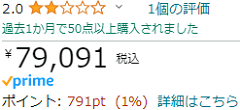 |
|---|---|
| Amazon Tsukumo(ツクモ) 楽天市場 Yahooショッピング |
2024年3月時点、Zowie XL2546Xの実売価格は約7.9万円です。ごくまれに値引きクーポンが出るくらいで、おおむね7万円台で販売されています。

(2024年3月24日に値引きクーポンを確認)
コストパフォーマンスはあまり良くないものの、現時点で唯一無二の価値があるのも事実です。用途と目的が一致するのであれば、購入を検討してみてはどうでしょうか。


以上「これですべて分かる「Zowie XL2546X」徹底レビュー【OLEDに勝てるの?】」でした。
Zowie XL2546Xの代替案(他の選択肢)
OLED以上のクリアさはいらないので、画質も重視したい場合「LG 27GR95QE-B」が有力な候補です。
DyAc 2に勝てないけれど並のIPSパネルを超えるクリアな映像と、OLED特有の無限のコントラスト比や圧倒的に広い視野角がメリット。
Zowie XL2546X以上のクリアさと、従来のOLED以上の高画質も欲しい場合は「DELL AW2725DF」が最有力候補です。しかも「3年間のOLED焼き付き保証」が付いてきます。
240 Hzでおすすめなゲーミングモニター
最新のおすすめ240 Hzゲーミングモニター解説は↑こちらのガイドを参考に。
240 HzでおすすめなゲーミングPC【解説】
予算に余裕があれば「RTX 4070 Ti」や「RX 7800 XT」を搭載したゲーミングPCがおすすめです。
予算20万円前後なら「RTX 4070」が無難ですが、ゲーム次第でグラフィック設定を妥協しないと240 fpsの安定は難しいです。
おすすめなゲーミングモニター【まとめ解説】















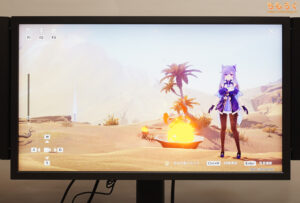





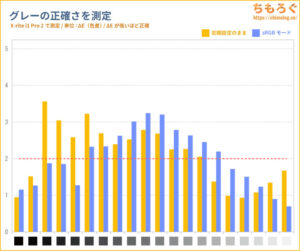
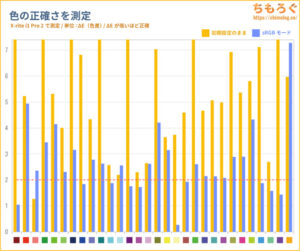
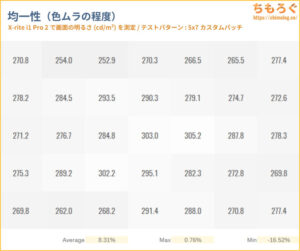
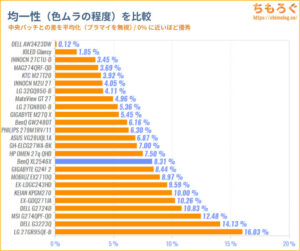



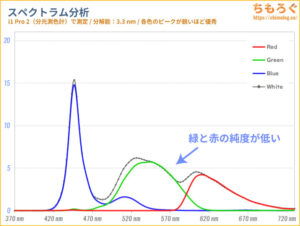
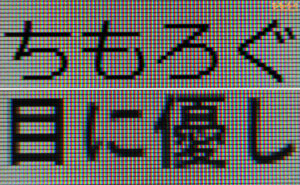










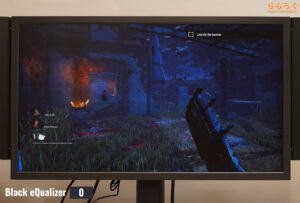

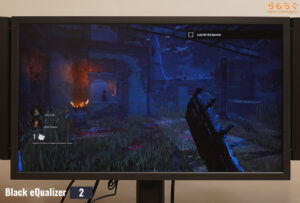

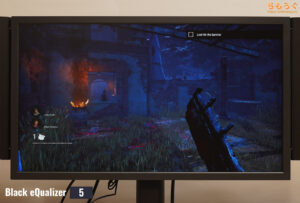

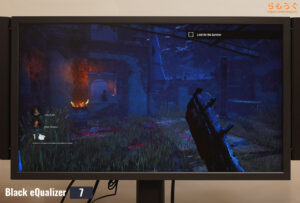

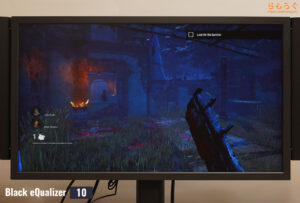

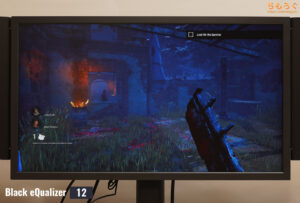

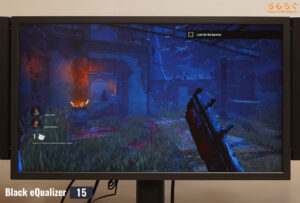

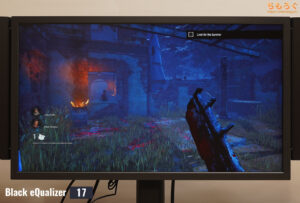

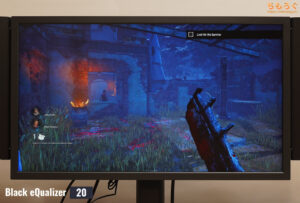
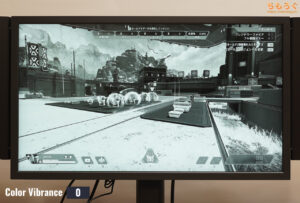
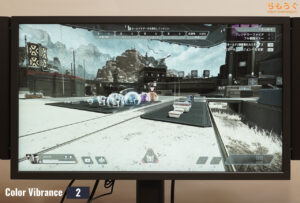
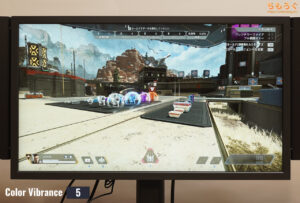
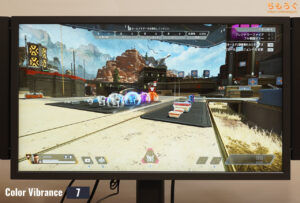
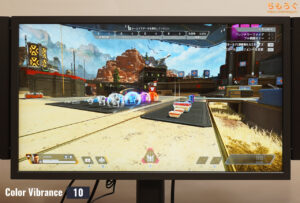
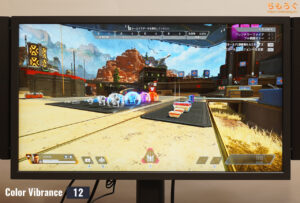









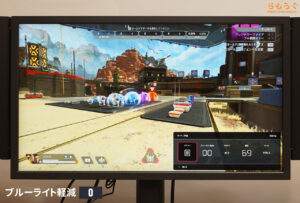
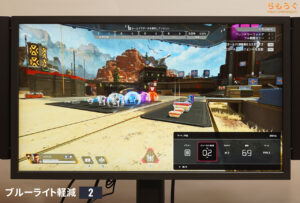

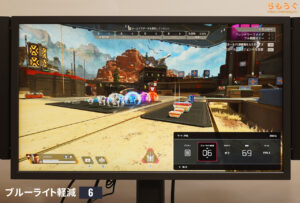

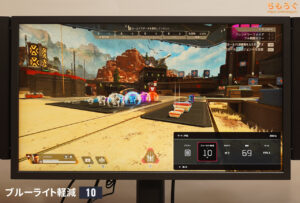




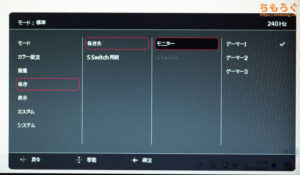
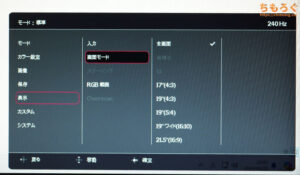
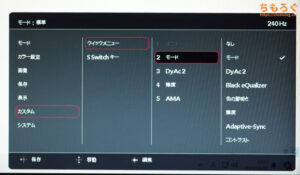

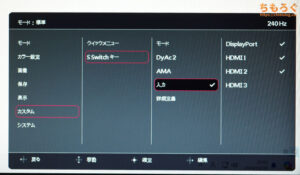


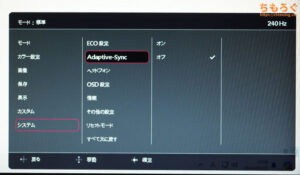
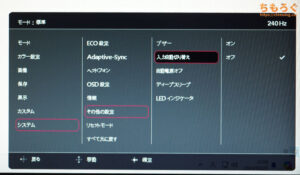
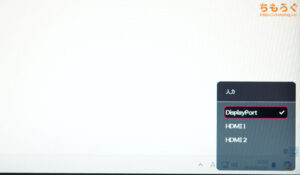


















 おすすめゲーミングPC:7選
おすすめゲーミングPC:7選 ゲーミングモニターおすすめ:7選
ゲーミングモニターおすすめ:7選 【PS5】おすすめゲーミングモニター
【PS5】おすすめゲーミングモニター 初心者向け「ガレリア」の選び方
初心者向け「ガレリア」の選び方 NEXTGEAR 7800X3Dの実機レビュー
NEXTGEAR 7800X3Dの実機レビュー LEVEL∞の実機レビュー
LEVEL∞の実機レビュー GALLERIAの実機レビュー
GALLERIAの実機レビュー 【予算別】おすすめ自作PC:10選
【予算別】おすすめ自作PC:10選 おすすめグラボ:7選
おすすめグラボ:7選 おすすめのSSD:7選
おすすめのSSD:7選 CPUの性能比較表
CPUの性能比較表 おすすめの電源ユニット10選
おすすめの電源ユニット10選 おすすめなPCケース10選
おすすめなPCケース10選 地味に悩む、マザーボードの選び方
地味に悩む、マザーボードの選び方




 やかもちのTwitterアカ
やかもちのTwitterアカ
 レビュー評価【特におすすめ】
レビュー評価【特におすすめ】 レビュー評価【おすすめ】
レビュー評価【おすすめ】 レビュー評価【目的にあえばアリ】
レビュー評価【目的にあえばアリ】
Dell AW2725DFはOLEDで360Hzですが、LG 27GR95QE-Bより多少くっきり感は増すんですかね?
ASUSの540HzモニターがNVIDIAのULMB2対応だったはずですがどちらの方が残像が少ないか気になります。
24.5インチというサイズが強みですね
OLEDは27インチからしかないけど競技向けとしては大きすぎるかなと
ZOWIEが変わらずTNパネルを採用するあたりこのサイズの競技向けOLEDモニターは需要がニッチすぎて期待できそうにないのかな…
レビューお疲れさまです
もはや様式美でさえあるTNパネルの宿命的な部分と値段設定の面は避けて通れない部分ですが、メリット面がきわめて優秀なディスプレイができてますね
消費電力優秀で概ね値段なりの付属品まで含めて充実している点も良い
このジャンルであれば視野角やガモットの狭さより応答速度の方がよほど優先順位が高く価値を持ちますが、この製品は特にその方向付けと割り切り、捨てる覚悟が明確で良い開発方針してますね
色表現が並外れて優秀で応答速度がほぼ死んでいる機種の反対方向でこういった高価なディスプレイが対極になるくらいシェアができると、特化型製品でも業界の新たな価値創造のサイクルにも繋がって行きそうな感じはします
TNでも十分な費用をかければこれ程の物を作れるという事を、製品をもって証明している良い検討候補かと
検証お疲れ様です。
用途がはっきりしていて、なおかつ、搭載している機能が想定していた用途に対して働いているので検証が楽しそうなモニターですね。
高価格帯の競技用はモニターはOLEDが中心になっていくと思っていたのですが、競技用で主流の24.5インチ前後のモニターって意外と出てこないんですよね。
やはり需要がニッチすぎる上に、せっかくの高画質なんだから画面を大きくしたい思惑があるのでしょうね。
FPS専用のゲーミングデバイスだな
これじゃなきゃダメな人がどれほど居るのかが全て
「これじゃなきゃダメな人」
正直・・・、カジュアル層だと皆無だと思います。スポンサーがつくようなプロはZowie XL愛用者がけっこう多い印象ですが、逆にいうとそのレベルのゲーマーじゃないと、IPS 360 HzやOLED 240 Hzで十分満足のいく競技性能を得られているようです。
msi mag275cqrf-qdをレビューする予定はありますか?rapid vaがどういうものなのか気になっています。
16:9湾曲モニターはレビュー優先度低めで…すみません。
21:9とか、ウルトラワイド系の湾曲ならたまにレビューします。が、平面型と比較すると湾曲型のニーズはやや少ない(= 読む人が少ない)ようで、基本的に優先度は低いです。
割とまだユーザー範囲が広くないことだから、自分で調べてみ?そんなピンポイントで「レビューする予定ありますか?」なんて聞いても、それは図々しいってもんだよ
検証お疲れ様です!ちょうど私もこのモニターについて疑問に思っていたところでしたので参考になりました
大変貴重なレビューありがとうございますm(_ _)m
IPS240hzから乗り換えましたが、大満足です。同じ240hzでもここまで違うとは驚きです!
コメント失礼します。
一番になりたくてXL2566kを使ってますが、前提として立ち回りとかエイム力を上げた上で、と気づきました。
映画とか他のジャンルゲームしますし
Gigacrystaの360hzモニターに買い換える方向でいます。
Gigacrysta 360hzモニターのレビューの検討をお願い致します。
モニターと目の距離をなるべく離したい派としてはスタンドの出っ張りが気になったな〜
アーム使えばいいのだろうけども…
粗大ごみサイズのものは捨てるのが面倒なんで
チャイナメーカーは躊躇するな
台湾のベンキューやASUSでも3年程度で死んだ
今時チャイナメーカー躊躇で草
競技用ゲーミングモニターでまともな完全国産品なんてあるんすか?w
別にわざわざ捨てんでもBenQもASUSもメーカーが回収してくれるやん
梱包して発送するのも電器屋に持っていくのも
粗大ごみ捨ても大して変わらん無駄手間だろ
正規で購入してれば回収無料かつ梱包して配送業者に引き渡すだけですら手間とは…
誰もがオマエみたいに何時に来るか判らない
運送屋を待てるほどヒマならそうだな
世間じゃ置き配だ再配達有料化だ
Amazonロッカーだってやってるのにバカかと
レビュー投稿お疲れ様です、記事にて実使用感の言及が無かったためお聞きしたいのですが、dyac+からdyac2へのアップデートでやかもちさん的にはフリッカーは体感しづらくなりましたでしょうか?
dyac+は自分はフリッカーが無理で使えなかったのでどうなのかが気になっています。